यदि आप करना चाहते हैं तो एक वीडियो का संपादन आसान हैइसे थोड़ा ट्रिम करें, या इसमें से एक फ्रेम निकालें। अन्य अधिक जटिल संपादनों के लिए जैसे कि किसी वीडियो को क्रॉप करना, या उसे फ़्लिप करना, आपके औसत वीडियो एडिटर ने काम नहीं किया। सौभाग्य से, वहाँ हैंडब्रेक है। यह समृद्ध है, यह मुफ़्त है, और यदि आपको वीडियो फ्लिप करने की आवश्यकता है, तो यह नौकरी से अधिक है।
हैंडब्रेक के साथ एक वीडियो फ्लिप करें
हैंडब्रेक खोलें और उस वीडियो को जोड़ें जिसे आप फ्लिप करना चाहते हैं।

वीडियो जोड़ दिए जाने के बाद, फ़िल्टर पर जाएंटैब और 'फ्लिप' विकल्प चुनें। आउटपुट फ़ाइल को सहेजने के लिए एक स्थान सेट करें और शीर्ष पर 'स्टार्ट एनकोड' पर क्लिक करें। हालांकि, वीडियो को फ़्लिप किया जाएगा, अगर वीडियो लंबा और उच्च गुणवत्ता में है, तो प्रक्रिया में अधिक समय लगेगा।
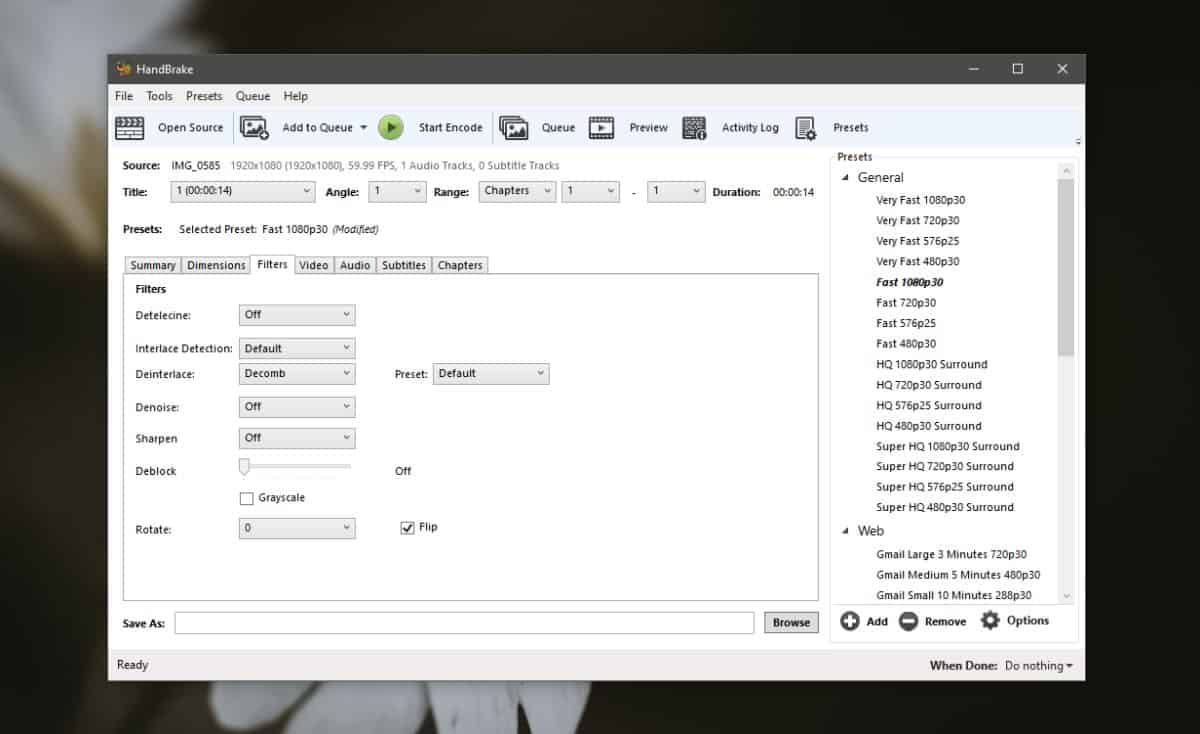
वीडियो को फ़्लिप करने से इसे बदल जाता है, लेकिन इसे उल्टा भी किया जा सकता है। आपको बस फिर से वीडियो फ्लिप करना है और यह उसी तरह से वापस आ जाएगा जैसा वह था। एक छवि को पलट देना बहुत कुछ प्रतिवर्ती है, इसलिए यह है।
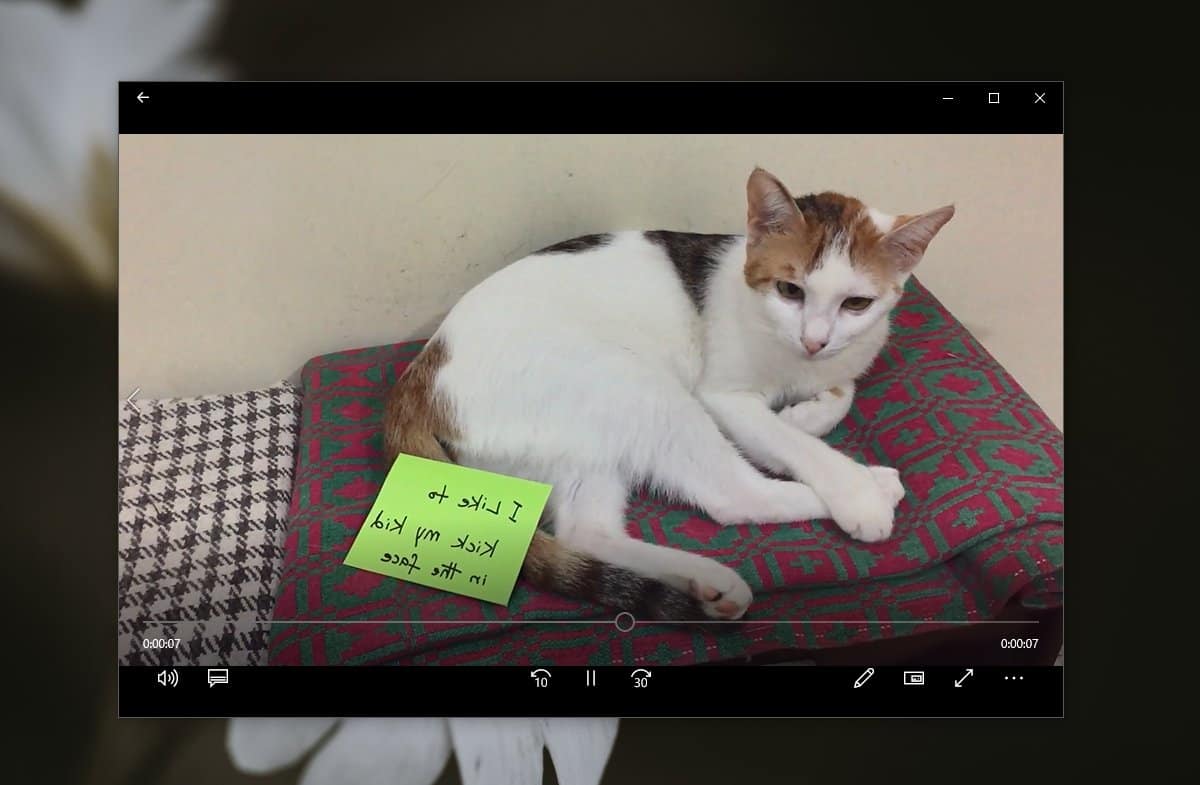
फ्लिप एक्स-एक्सिस के साथ है और इसमें ए नहीं हैसेटिंग जो आपको इसे y- अक्ष के साथ फ्लिप करने देती है। यदि आपको वाई-अक्ष के साथ एक वीडियो फ्लिप करने की आवश्यकता है, तो पहले इसे घुमाने का प्रयास करें। आप फ़िल्टर टैब से हैंडब्रेक में ऐसा कर सकते हैं। इसे 180 डिग्री तक घुमाएं और फ्लिप विकल्प का चयन करें कि क्या यह चाल है। यद्यपि आप परिणामों से संतुष्ट हो भी सकते हैं और नहीं भी। यह वाई-अक्ष के साथ एक वीडियो को फ्लिप करने का एक हैक तरीका है ताकि आप हमेशा एक्स-अक्ष के साथ फ्लिप करते समय आपको वही परिणाम प्राप्त न करें जो आपको मिलेंगे।
यह जानना महत्वपूर्ण है कि एक अंतर हैएक वीडियो को फ़्लिप करने और घुमाने के बीच। रोटेशन को अपने अभिविन्यास या वीडियो के कोण से क्या करना है। फ़्लिपिंग मिररिंग है और यह समझना आसान है कि क्या आप उस वीडियो को फ्लिप करते हैं जिसमें कुछ टेक्स्ट है। ऊपर दिए गए फ़्लिप वीडियो के स्क्रीनशॉट में, आप देख सकते हैं कि पाठ अब पीछे की ओर है।
यदि आप अभी भी की अवधारणा से परेशान हैंवीडियो को फ़्लिप करना, एक कोशिश करें जो या तो सभी पाठ या एक पैटर्न के साथ हो जो सममित न हो और यह बताना आसान हो। यदि आप किसी वीडियो को घुमाने और उसे फ्लिप करने का इरादा रखते हैं, तो पहले उसे फिर से घुमाना अच्छा है। मान लें कि आप काम करने के लिए हैंडब्रेक का उपयोग कर रहे हैं, तो इसमें एक साफ लाइव पूर्वावलोकन सुविधा है जिसका उपयोग आप यह देखने के लिए कर सकते हैं कि पूरी चीज़ को बदलने से पहले वीडियो कैसा दिखेगा।













टिप्पणियाँ